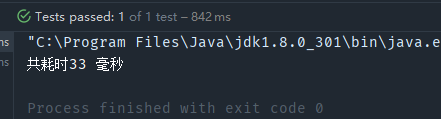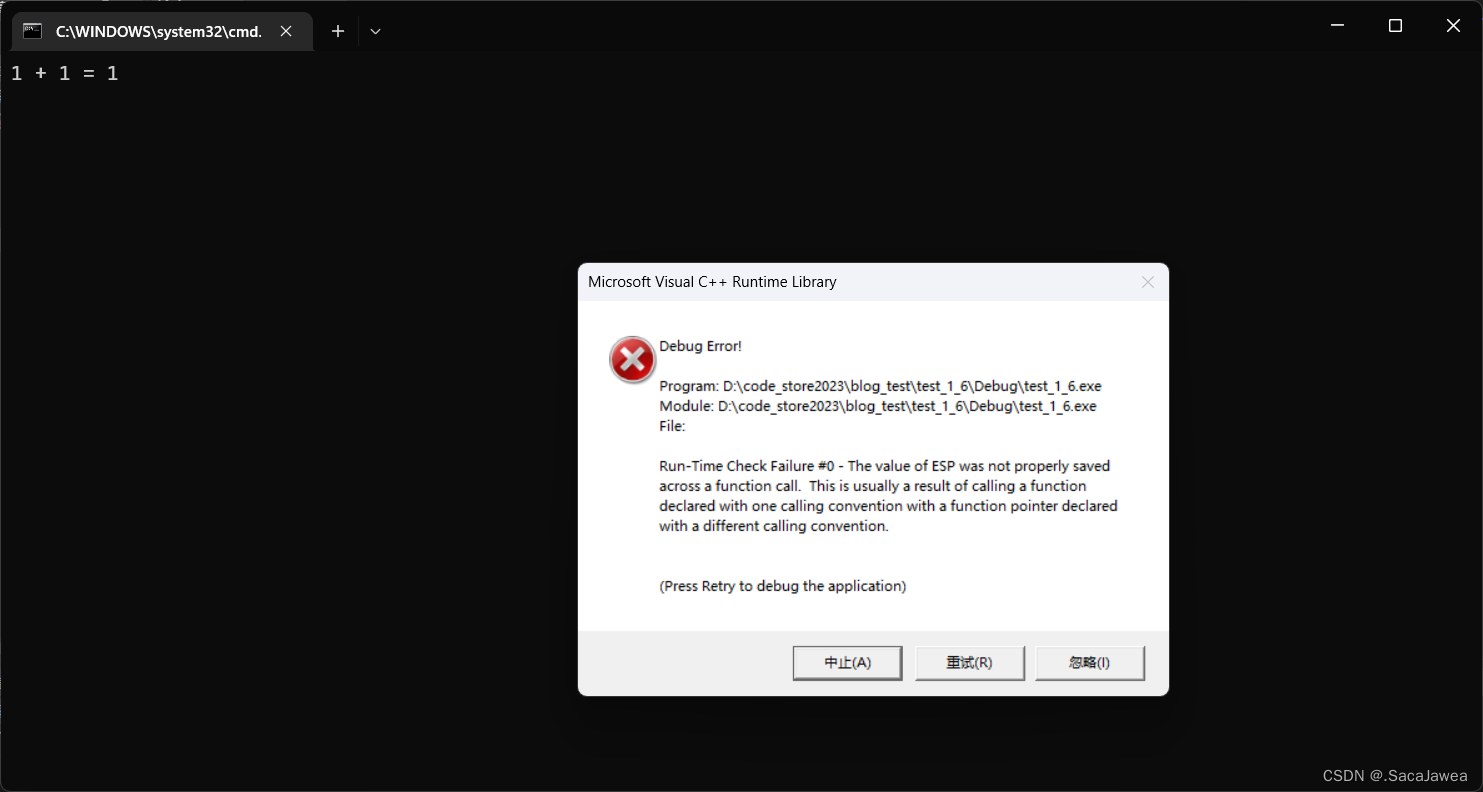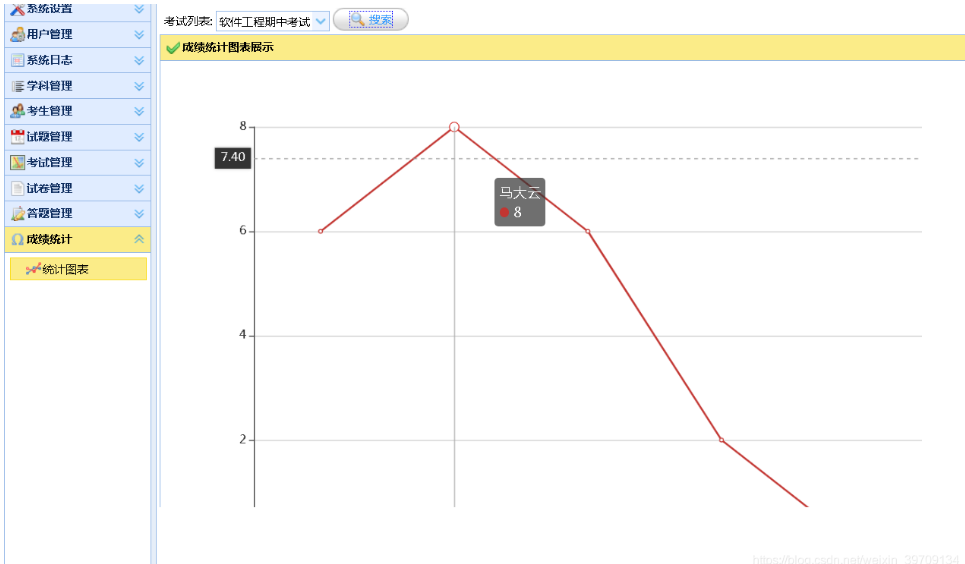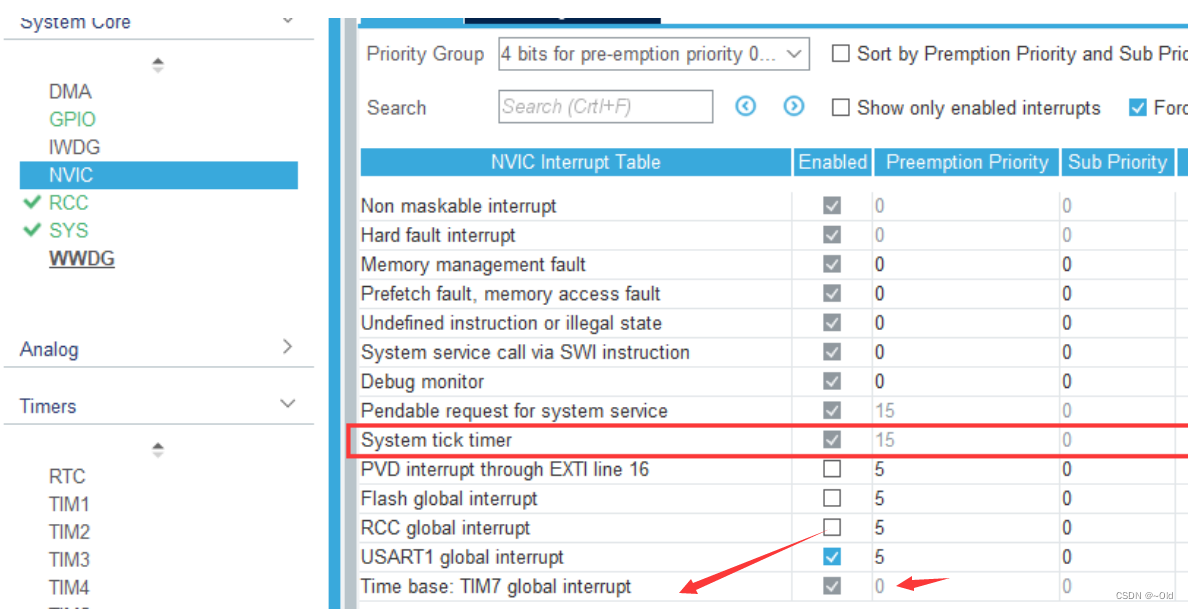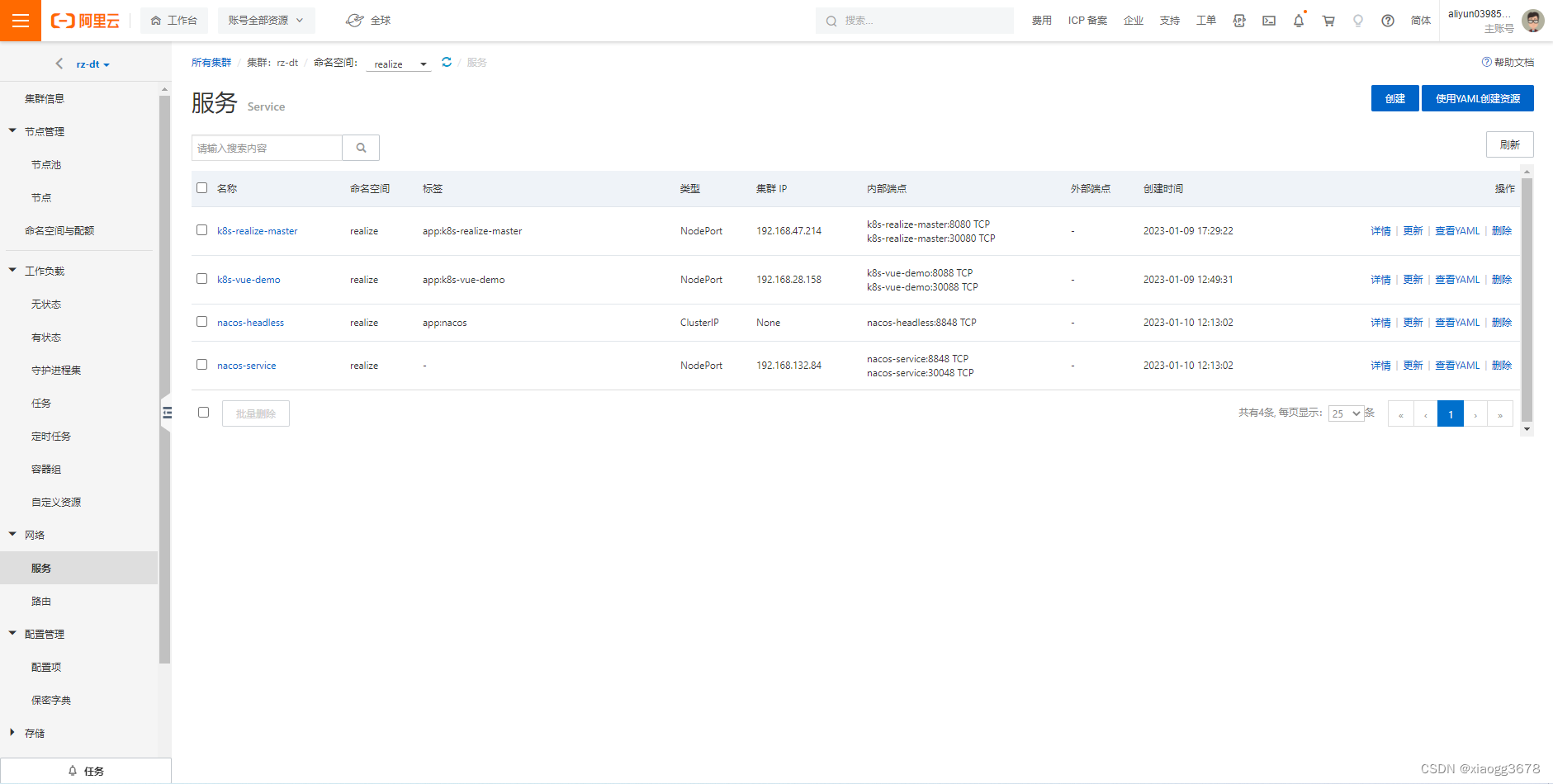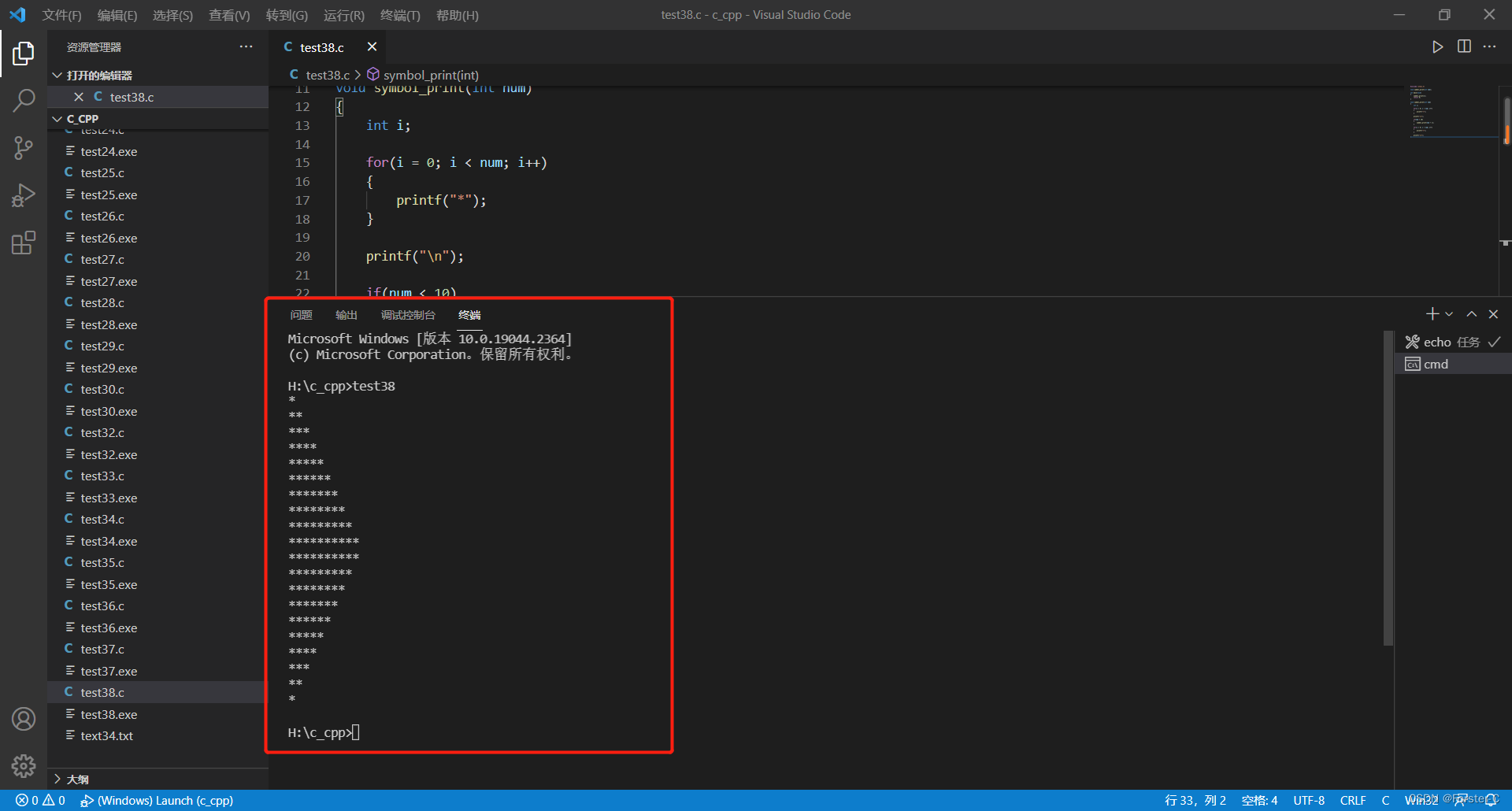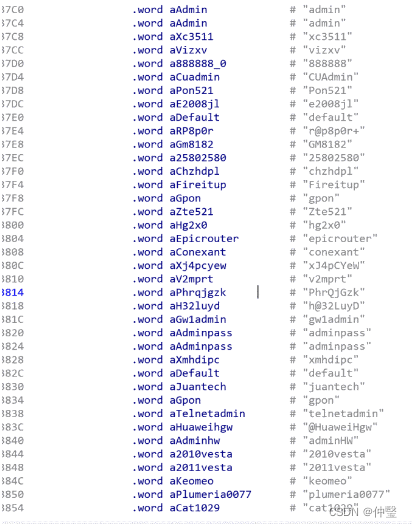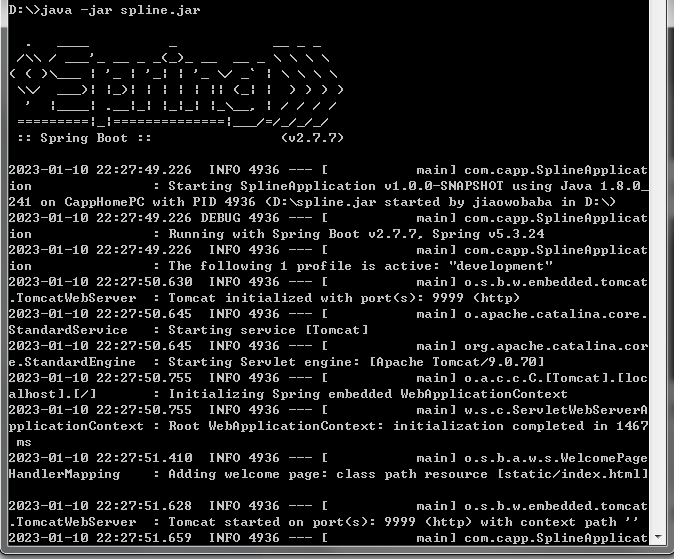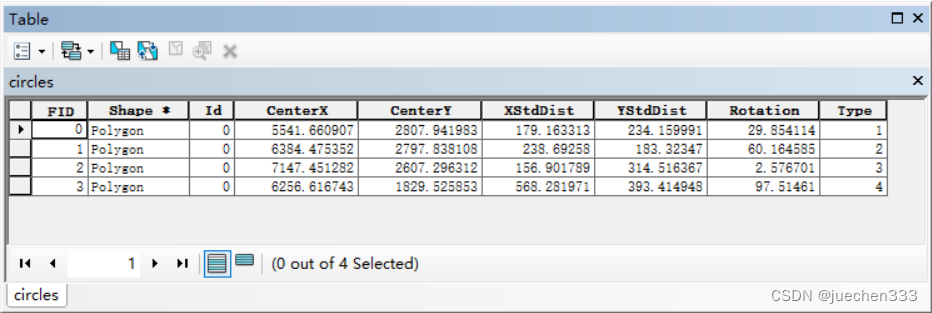一、Revit标注墙偏移如何简便标注呢?
1、如果墙定位线是核心层中心线,现在要标注墙偏移如何简便标注呢?
遇到上述问题大家可能想到的办法是用TAB键去选择墙的内外边缘。其实有更简便的方法,如图1所示。
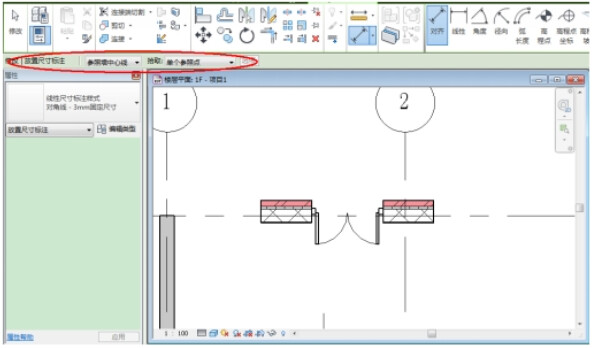
红色框选部分是选项栏,当使用对齐尺寸标注的时候自动激活,大家可能平常没怎么注意到它,但是它往往能帮我们节约很多时间。在图1中我们只需要在选项栏中把“参照墙中心线”更改为“参照墙面”即可,这样在标注时系统会首选捕捉墙面而不是墙中心线了。
2、当我们进行门窗的尺寸标注的时候我们其实妙用选项栏也可以节约大量的时间。
如图-2,当把拾取由“单个参照点”更改为“整个墙”以后我们可以发现右侧的“选项”按钮被点亮了。

点击选项按钮,在弹出的对话框中设置好我们所需要标注的选项后,点击墙身即可标注了。效果如图3
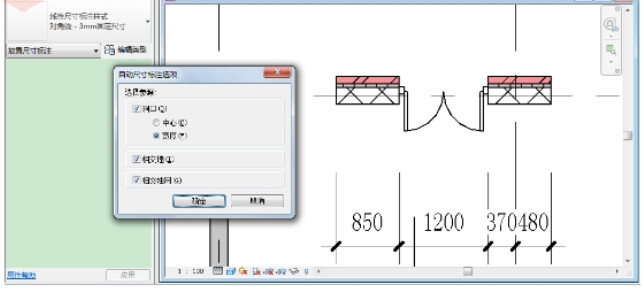
二、Revit中的万能标注功能
建模助手的【有求必应】模块 → 万能标注功能。
1.选择【万能标注】功能添加到Revit界面。

2.使用【万能标注】功能。

3.主要功能:

①主功能【万能标注】操作流程:
a.点击【识别标注面\中心线】,切换到三维拾取需要标注的构件的参照面,按Esc完成;
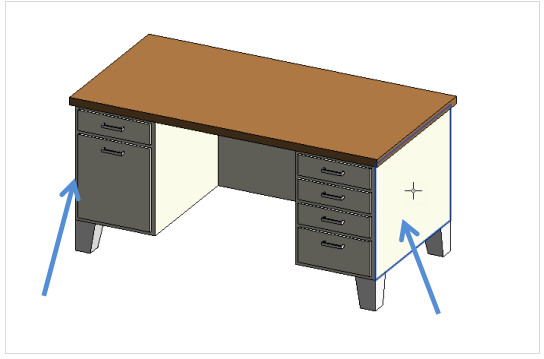
b.点击【框选标注】,框选需要标注的同类构件,右击【完成】,左击选取标注生成位置;

②点击【框选喷头】,框选需要标注的喷头,右击【完成】,左击选取标注生成位置;
③点击【轴网标注】,框选需要标注轴网定位的构件,右击【完成】,左击选取标注生成位置,将会识别构件离轴网最近的边生成标注。


2023年建模助手【族库】模块上线,公共族库,企业族库,族加密,族替换等等功能。
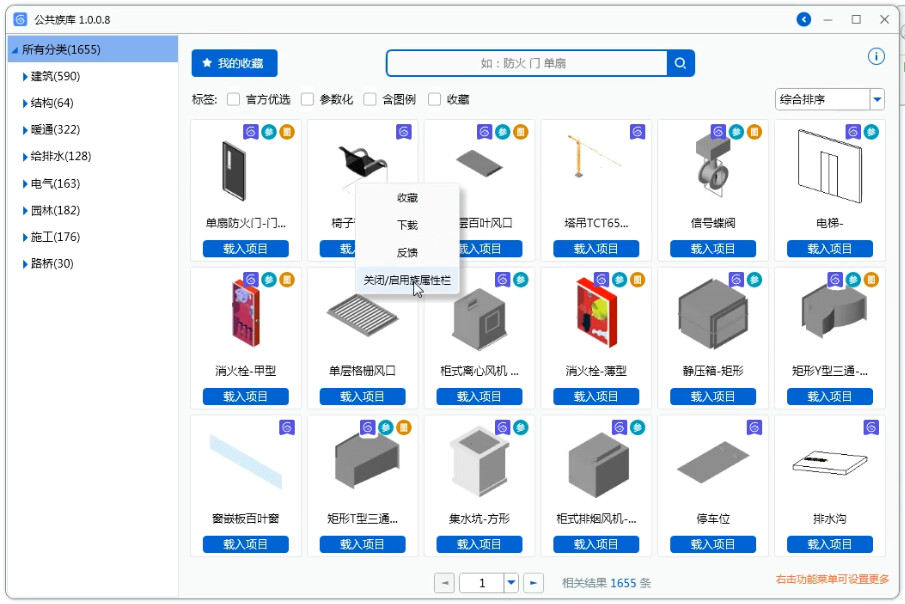
除此之外,建模助手还有【机电】【土建】【综合】【出图】【施工】【有求必应】模块可使用。
建模助手地址:https://www.zhbim.com/?source=csdn